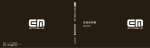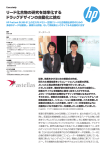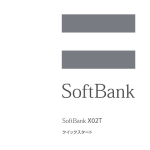Download EMOBILE EM01F 取扱説明書
Transcript
メール/ブラウザ メールの種類について.........................................................82 Wi-Fi利用時のEMメール-Sの送受信について......................82 フォルダ一覧モード/スレッド一覧モードについて........... 83 EMメール-S/SMSを送信する.............................................84 EMメール-Sでデコレメールを送信する...............................86 EMメール-S/SMSを受信/返信する.................................. 87 EMメール-S/SMSを管理する.............................................89 EMメール-S/SMS作成時の操作......................................... 97 EMメール-S/SMS設定....................................................... 99 Gmail(メール)を作成/送信する...................................101 受信したGmail(メール)を確認する............................... 102 保存されているGmail(メール)を管理する.....................103 インターネットメールを利用する..................................... 107 インターネットを利用する............................................... 109 インターネットを利用する(Chrome)............................ 112 82 メールの種類について EMメール-S イー・モバイル携帯電話(EMメール-S/emobileメール/EMnet メール対応機器)のほか、他社の携帯電話、パソコンなどのEメール Wi-Fi利用時のEMメール-Sの送受信に ついて EMメール-Sを、Wi-Fiを利用して送受信できます。 Wi-Fi利用時の送受信を設定する 対応機器とも送受信できるメールです。SMSより長いメッセージ、 画像や動画などを添付して送信することができます。 メールをはじめて起動したときは、Wi-Fi利用時にEMメール-Sを送 受信するための設定を行います。 SMS 携帯電話の電話番号を宛先として短いメッセージ(全角70文字ま ホーム画面で (EMメール-S) で)の送受信ができます。 Gmail GmailはGoogleのWebメールサービスです。Web上のGmailと、本機 のGmailを自動で同期することができます。 インターネットメール Wi-Fi接続設定画面が表示されます。 会社や自宅のパソコンなどで送受信しているインターネットメール (POP3/IMAP4)を、本機でも同じように送受信することができま す。 今すぐ設定 ・インターネットメールを使用するには、アカウントを設定する必 要があります。 ・本機のインターネットメールで送受信を行うと、本機とメール サーバーとで同期が行われ、パソコンからでも同じ送受信内容 (POP方式の場合は受信内容のみ)を確認することができます。 Wi-Fi利用時の送受信が設定されます。 あとからWi-Fi利用時のEMメール-S送受信 を設定する フォルダ一覧画面で 設定 送受信 Wi-Fi 接続設定 Wi-Fi利用時のEMメール-S送受信について のご注意 国際EMメール-Sの送信料について 国際EMメール-Sを送信するときは、Wi-Fi利用時にも送信料が発 生しますのでご注意ください。 スリープモード中のEMメール-S受信について スリープモード中もWi-Fiを利用してEMメール-Sを受信する場合 は、「画面消灯時のWi-Fi設定」でスリープモード中にWi-Fiを切 断しないように設定してください。 83 フォルダ一覧モード/スレッド一覧 モードについて スレッド一覧モードについて スレッド一覧モードでは、送受信したEMメール-S/SMSを宛先ごと メールの表示方法には、フォルダ一覧モードとスレッド一覧モード にまとめて表示します。たとえば、山本さんとやりとりしたメール の2種類があります。 を確認するときは、ひとつのスレッドの中で山本さんと会話をして いるように表示されます。 フォルダ一覧モードとスレッド一覧モード を切り替える ホーム画面で (EMメール-S) 送受信した相手のスレッド 送受信したメール内容 メール/ブラウザ 現在の一覧モード名をタップ 変更後の一覧モード名をタップ 一覧モードが切り替わります。 フォルダ一覧モードについて フォルダ一覧モードでは、「受信フォルダ」、「送信フォルダ」な どに分けてメールを保存します。 EMOBILE EM01F 84 EMメール-S/SMSを送信する 本文入力欄をタップ 本文を入力 EMメール-Sを送信する ホーム画面で (EMメール-S) メール 送信 ・ 送信 をタップする前に をタップして画面を切り替えると、 作成中のEMメール-Sを下書きとして保存するかどうかの確認画面 が表示されます。画面の指示に従って操作してください。 ・宛先入力欄に電話番号やアドレスを直接入力することもできま す。 送信する宛先を選択 送信 OK EMメール-Sが送信されます。 ・送信に失敗すると、自動再送するかどうかの確認画面が表示され ます。画面の指示に従って操作してください。 ・ 電話帳 をタップし、 送信履歴 / 受信履歴 をタップすると、 送信履歴/受信履歴から宛先を選択できます。 ・送信する宛先を設定したあと、 をタップすると、宛先の 電話番号やアドレスを確認したり、宛先をCcやBccに設定できま す。 ・送信する宛先を設定したあと、 プすると宛先を削除できます。 件名入力欄をタップ 件名を入力 削除 をタッ 85 SMSを送信する 送信 ホーム画面で (EMメール-S) SMS ・ 送信 をタップする前に をタップして画面を切り替えると、 作成中のSMSを下書きとして保存するかどうかの確認画面が表示 されます。画面の指示に従って操作してください。 送信 メール/ブラウザ ・宛先入力欄に電話番号を直接入力することもできます。 SMSが送信されます。 ・送信に失敗すると、自動再送するかどうかの確認画面が表示され 送信する宛先をタップ ます。画面の指示に従って操作してください。 下書きについて 下書きは、フォルダ一覧モードでは「下書き/未送信フォルダ」 に保存され、スレッド一覧モードでは「下書き」と表示されま す。下書きのEMメール-S/SMSを表示すると、内容を再編集し て送信できます。 ・ 電話帳 をタップし、 送信履歴 / 受信履歴 をタップすると、 送信履歴/受信履歴から宛先を選択できます。 ・送信する宛先を設定したあと、 をタップすると、宛先の 電話番号を確認できます。 ・送信する宛先を設定したあと、 削除 をタッ プすると宛先を削除できます。 本文入力欄をタップ 本文を入力 EMOBILE EM01F 86 EMメール-Sでデコレメールを送信す る メールを装飾する EMメール-S作成中に 装飾 テンプレートを利用する 装飾方法をタップ 画面の指 示に従ってメールを装飾 さまざまなデザインを利用して、メールを装飾することができま す。 ホーム画面で (EMメール-S) テンプレート 左右 にフリックしてテンプレートを選択 メールが装飾できます。 ・左右にフリックすると、ほかの装飾方法を確認できます。 決定 宛先を入力 件名を入力 本文を入力 送信 デコレメールが送信されます。 送信 87 EMメール-S/SMSを受信/返信する サーバーメールを受信する EMメール-SやSMSは、自動的に受信されます。また、手動で受信 することや、サーバーに保存されたメールを受信することもできま す。 ホーム画面で (EMメール-S) サーバーメール 新着メールを確認する 新着メールを受信すると、新着メッセージのお知らせ画面と、通知 アイコンが表示されます。 今すぐ読む 全て受信 / 差出人/件名で受信 メール/ブラウザ メール詳細画面が表示されます。 ・通知アイコンから確認するには、ステータスバーを下にドラッグ して通知パネルを開きます。通知をタップすると新着メールが表 示されます。 ・新着メールが2通以上あるときは、サブフォルダ一覧画面が表示さ れます。 サーバーメールを受信します。 手動でメールを受信する ホーム画面で (EMメール-S) 新着 メールを受信します。 EMOBILE EM01F 88 メールを返信する メールを転送する メール詳細画面で 返信 / 全返信 メール詳細画面で 転送 本文を入力 宛先を入力 送信 送信 メールが送信されます。 本文を入力 送信 送信 メールが転送されます。 迷惑メールについて 迷惑メール設定を行うと、電話帳に登録していない差出人から 受信したメールは、新着メール通知されず、「迷惑メールフォル ダ」に保存されます。「迷惑メールフォルダ」に保存されたメー ルは、次の操作で確認できます。 ホーム画面で (EMメール-S) 迷惑メールフォルダ ・確認画面が表示されたときは、画面の指示に従って操作してく ださい。 89 EMメール-S/SMSを管理する メールをタップ メールを確認する ホーム画面で (EMメール-S) メール詳細画面が表示されます。 フォルダ一覧画面について メール/ブラウザ フォルダ一覧画面が表示されます。 受信フォルダ 未読メール件数 アイコン サブフォルダ一覧画面が表示されます。 説明 送信が失敗したメールあり ・送信したメールを確認したい場合は、 送信フォルダ をタップす ると、送信メール一覧画面が表示されます。 ・下書きしたメールや、未送信のメールを確認したい場合は、 下書 サブフォルダ一覧画面について き/未送信フォルダ をタップすると、下書き/未送信メール一覧 画面が表示されます。 フォルダをタップ 未読メール件数 メール一覧画面が表示されます。 EMOBILE EM01F 90 受信メール一覧画面について 差出人/件名/受信日時など アイコン 下書き/未送信メール一覧画面について 宛先/件名/保存日時など 説明 アイコン 説明 添付ファイルあり 送信中 デコレメール 送信を保留中 返信済み 添付ファイルあり 転送済み デコレメール 重要度が高い 送信失敗 重要度が低い 再送信待ち 保護 重要度が高い 重要度が低い 下書き 送信メール一覧画面について メール詳細画面について 宛先/件名/送信日時など アイコン 説明 添付ファイルあり 差出人/宛先/件名/受信日時など 本文 デコレメール 送信済み 配信確認済み 重要度が高い 重要度が低い 保護 アイコン 説明 差出人/宛先一覧表示。タップすると差出人 /宛先に含まれるアドレスを一覧表示しま す。 配信確認済み。タップするとレポートが表示 されます。送信済みメールの場合に表示され ます。 添付ファイルあり。タップすると添付ファイ ルが保存できます。 91 メールデータをバックアップする 本体のメールデータを内蔵ストレージにバックアップします。 OK 「機内モード」の ON ( 表示) ・本体に保存されているメールデータや、サブフォルダ、振り分け 条件をバックアップします。メールデータを1件ずつ選択してバッ クアップすることはできません。 ホーム画面で (EMメール-S) 設定 バックアップが完了します。 メール/ブラウザ バックアップ・復元する バックアップ(専用フォーマット) OK OK 「機内モード」の OFF ( 表示) ・設定画面に戻った場合は、再度手順 さい。 、 の操作を行ってくだ EMOBILE EM01F バックアップが開始されます。 92 メールデータを復元する 内蔵ストレージにバックアップしたメールデータを本体に復元しま 対象のファイルを選択 OK す。 ホーム画面で (EMメール-S) 設定 復元が開始されます。 OK 「機内モード」の ON ( バックアップ・復元する 復元が完了します。 復元(専用フォーマット) OK OK 「機内モード」の OFF ( 表示) ファイル選択画面が表示されます。 ・設定画面に戻った場合は、再度手順 さい。 、 の操作を行ってくだ 表示) 93 メールデータを移行する(エクスポート) 本体のメールデータをvMessage形式で内蔵ストレージにエクスポー トします。 OK エクスポートが完了します。 ・本体に保存されている受信メールデータ/送信メールデータ/下 書き/未送信メールデータごとにエクスポートします。メールデー タを1件ずつ選択して保存することはできません。 ・あらかじめ、「SDカード保存・読込み」アプリケーションをイン ストールしておいてください。 ホーム画面で (EMメール-S) 設定 メール/ブラウザ メールデータを移行する エクスポート(vMessage) OK ・アプリケーションのダウンロードや、ご利用規約などの確認画面 が表示されたときは、画面の指示に従って操作してください。 メールの種類を選択 OK EMOBILE EM01F エクスポートが開始されます。 94 メールデータを移行する(インポート) 内蔵ストレージにエクスポートしたvMessage形式のメールデータ OK 「機内モード」の OFF ( 表示) を、本体にインポートします。 ・これまでお使いの携帯電話などのデータをインポートする場合 は、あらかじめ、インポートしたいデータを内蔵ストレージに保 存しておいてください。 ホーム画面で (EMメール-S) 設定 ファイル選択画面が表示されます。 ・設定画面に戻った場合は、再度手順 ~ の操作を行ってくだ さい。 対象のファイルを選択 OK メールデータを移行する インポートが開始されます。 OK インポート(vMessage) 「機内モード」の ON ( OK インポートが完了します。 メールの種類を選択 OK 表示) 95 EMメール-S/SMSの管理について メール利用時の操作 ウィジェットについて Webサイトでデコレメ素材を探す ウィジェットを利用すると、ホーム画面からメールの情報を確認 フォルダ一覧画面で デコレメ素材を探す できます。ウィジェットには簡易版(画面上部)と詳細版(画面 下部)があります。簡易版では、未読メール数を確認できます。 詳細版では、未読メール数に加えて最新の未読メールの日時や、 本文の一部も確認できます。未読メールがない場合は、最新の メールの内容が確認できます。 サーバーメールをすべて削除する フォルダ一覧画面で 除 サーバーメール 全て削 削除 メールサーバーの容量を確認する メールデータのバックアップ/復元時に使用される 場所について フォルダ一覧画面で メールデータをバックアップ/復元するときは、内蔵ストレージ フォルダを作成する がほかの場所に保存されている場合は、「KSfilemanager」を利 サブフォルダ一覧画面で 作成 容量確認 フォルダ名を入力 用して次の場所に移動してください。 成 ・private/SBMAIL/MBK ・絵文字を入力するには、 絵文字 をタップします。 メールデータのインポート/エクスポート時に使用 される場所について フォルダの振り分け条件を設定する メールデータをインポート/エクスポートするときは、内 サブフォルダ一覧画面でフォルダをロングタッチ 条件追加 蔵ストレージの次の場所に対して読み込み/保存が行われま す。メールデータがほかの場所に保存されている場合は、 「KSfilemanager」を利用して次の場所に移動してください。 ・受信メールデータの場合:private/MYFOLDER/Mail/Inbox/ Inbox.BCK ・送信メールデータの場合:private/MYFOLDER/Mail/Sent Messages/Sent Messages.BCK ・下書き/未送信メールデータの場合:private/MYFOLDER/ Mail/Drafts/Drafts.BCK エクスポートしたデータのファイル名について エクスポートしたデータのファイル名は、内蔵ストレージへの保 存年月日になります。たとえば、2013年8月30日に保存された メールデータは、「13083000.vmg」となります。同じ日に複 数のファイルを保存した場合は「13083001.vmg」となり、下 2桁の数字が増えていきます。また、本機の時計が未設定の場合 は、「XXXXXX.vmg」となります。 セキュリティ設定を行ったメールデータのインポー トについて 作 設定 差出人 / ドメイン / 件名 り分ける差出人/ドメイン/キーワードを入力 メール/ブラウザ の次の場所に対して読み込み/保存が行われます。メールデータ サーバーメール 振 OK OK ・差出人/ドメインを電話帳から選択するには、 をタップし ます。 ・振り分け条件を削除するには、 をタップします。 ・メインフォルダには、振り分け条件を設定できません。 フォルダ名を変更する サブフォルダ一覧画面でフォルダをロングタッチ フォルダ名を入力 編集 作成 ・絵文字を入力するには、 絵文字 をタップします。 ・メインフォルダの名前は変更できません。 フォルダの並び順を変更する サブフォルダ一覧画面でフォルダをロングタッチ 上へ / 下へ をタップして並び順を変更 移動 完了 ・メインフォルダの並び順は変更できません。 これまでお使いの携帯電話の機能で、シークレットモードなど、 第三者にデータを見せない設定を行っていた場合でも、本アプ リケーションではインポートを行います。また、インポートした データは閲覧することもできます。 フォルダを削除する サブフォルダ一覧画面でフォルダをロングタッチ 削除 OK インポートできないメールデータについて これまでお使いの携帯電話で暗号化してメールデータをバック アップした場合、本アプリケーションではインポートできませ ・フォルダ内にメールがあるときは、フォルダ内のメールをメイ ンフォルダに移動させるかどうか選択してください。 ・メインフォルダは削除できません。 メールを検索する メール一覧画面で 検索 対象のメールをタップ 検索する文字を入力 EMOBILE EM01F ん。 96 メールを並び替える メール一覧画面で メール一覧画面で迷惑メールを申告する 並び替え 並び替えのルール を選択 メール一覧画面で対象のメールの 申告 をタップ( 表示) はい ・選択できるメールは1件のみです。 メールをすべて既読にする メール一覧画面で メール詳細画面で迷惑メールを申告する 全て既読 メール詳細画面で 迷惑メール申告 はい メールを既読にする メール一覧画面で対象のメールの をタップ( 表示) 既読 メール一覧画面で差出人/宛先のアドレスを一覧表 示する メール一覧画面で対象のメールの メールを未読にする をタップ( 表示) 未読 メール詳細画面で差出人/宛先のアドレスを一覧表 示する 前後のメールを表示する メール詳細画面で メール詳細画面で左右にフリック メールを保護する メール詳細画面で メッセージ保護 ・保護を解除するには、 メッセージ保護解除 をタップします。 添付ファイルを保存する メール詳細画面で 保存する添付ファイルを選択 保存 メール一覧画面でメールを削除する メール一覧画面で対象のメールの をタップ( 表示) 削除 メール詳細画面でメールを削除する メール詳細画面で 削除 削除 メール一覧画面でメールを移動する メール一覧画面で対象のメールの 振分け をタップ( 表示) 移動先のフォルダを選択 メール詳細画面でメールを移動する メール詳細画面で ダを選択 表示) ・選択できるメールは1件のみです。 メール一覧画面で対象のメールの 削除 をタップ( 一覧 メール移動 移動先のフォル 97 EMメール-S/SMS作成時の操作 ファイルを添付する メールの送信、返信、転送時に使用できる機能について説明しま す。 EMメール-S作成中に 添付 EMメール-Sに切り替える SMS作成中に EMメール-S ファイルの種類をタップ 画面の指示に従ってファイルを添付 絵文字を入力する OK EMメール-Sに切り替わります。 メール/ブラウザ ファイルが添付されます。 件名/本文入力中に 絵文字 SMSに切り替える EMメール-S作成中に SMS切替 絵文字をタップ OK SMSに切り替わります。 絵文字が入力されます。 ・本文入力中の場合、 マイ絵文字 をタップするとマイ絵文字が選 択できます。 ・マイ絵文字タブの をタップすると、ダウンロードしたマイ絵文 字を選択できます。 EMOBILE EM01F 98 プレビューを表示する 配信確認を要求する 作成したEMメール-S/SMSがどのように表示されるか確認できま す。 EMメール-S/SMS作成中に EMメール-S/SMS作成中に 配信確認 プレビュー 送信したメッセージの配信確認を要求 ( 表示) プレビューが表示されます。 配信確認を要求するように設定されます。 重要度を設定する メールを破棄する 作成中のメールを、下書きとして保存せずに破棄します。 EMメール-S作成中に 重要度設定 EMメール-S/SMS作成中に 重要度を選択 OK OK メールが破棄されます。 重要度が設定されます。 破棄 OK 99 EMメール-S/SMS設定 EMメール-S/SMSに関する設定を行います。 ホーム画面で (EMメール-S) 設定 一般設定 設定できる項目は次のとおりです。 項目 詳細 メールを、受信フォルダ、送信フォルダ、下 フォルダモード 書き/未送信フォルダに分けて管理するかど うか設定します。 受信したメールをサブフォルダで管理しま 表示 す。 メールの再振り メインフォルダのメールを、設定した振り分 分け け条件に従って再振り分けします。 一般 各項目を設定 電話帳に登録していない差出人から受信した 迷惑メール設定 メールを、迷惑メールフォルダに振り分ける かどうか設定します。 文字サイズ変更 フォントサイズを設定します。 画像の倍角表示 小さい画像を自動で倍角表示します。 ポップアップ 新着メール受信時にポップアップ表示で通知 表示 するかどうか設定します。 着信音 新着メール受信時の着信音を設定します。 バイブレーショ ン 設定が反映されます。 メール/ブラウザ サブフォルダ 新着メール受信時に本体を振動させるかどう か、振動させる場合は振動の長さを設定しま す。 本体のメールデータを内蔵ストレージにバッ バックアップ・ クアップします。また、内蔵ストレージに 復元する バックアップしたメールデータを本体に復元 することもできます。 本体のメールデータを、vMessage形式で内 メールデータを 移行する 蔵ストレージにエクスポートします。エクス ポートしたvMessage形式のメールデータを、 内蔵ストレージから本体にインポートするこ ともできます。 設定リセット 送受信履歴リ セット メール設定を初期値に戻します。 送受信履歴を削除します。 ほかのアプリケーションでもメールを受信 優先設定 できる場合、本アプリケーションで優先的に メールを受信するかどうか設定します。 古いメッセージ を削除 メッセージの 上限 保存されているメールが、「メッセージの上 限」で設定した件数に達した場合、古いメー ルを自動的に削除するかどうか設定します。 保存するメールの件数を設定します。 デコレメ素材の プリインストールされているデコレメ素材 初期化 を、インストール時の状態に戻します。 ストレージの SDカードと内蔵ストレージの保存領域を表示 情報 します。 EMOBILE EM01F 100 送受信設定 番号・アドレス設定 設定できる項目は次のとおりです。 項目 設定・確認できる項目は次のとおりです。 詳細 引用返信設定 画像サイズ制限 配信確認 項目 EMメール-Sに返信するとき、メールの内容を 電話番号 電話番号が表示されます。 引用するかどうか設定します。 メールアドレス メールアドレスが表示されます。 送信する画像サイズの上限を設定します。 My SoftBank My SoftBankへ移動し、メールアドレスの変 メール送信時に配信確認を要求するかどうか へ移動 更などができます。 設定します。 メール送信時に確認画面を表示するかどうか 送信確認 設定します。 送信中ステータ メール送信中の画面を表示するかどうか設定 ス表示 します。 ホーム画面で (EMメール-S) EMメール-Sの内容をすべて受信するか、一部 全文受信 受信するか設定します。 メッセージ受信 EMメール-Sの一部を受信するとき、受信する 設定 内容を設定します。 起動時の新着 EMメール-S起動時に、自動で新着メールの確 確認 認をするかどうか設定します。 Wi-Fi接続設定 Wi-Fi接続でEMメール-Sを送受信するための 設定を行います。 ローミング時の ローミング中にEMメール-Sを自動受信するか 自動取得 どうか設定します。 文字エンコード 使用する文字エンコードを設定します。 USIMカードの USIMカードに保存しているSMSを確認できま メッセージ す。 ホーム画面で 詳細 (EMメール-S) 番号・アドレス 各項目を設定 設定 設定が反映されます。 送受信 各項目を設定 設定が反映されます。 設定 101 Gmail(メール)を作成/送信する Googleのメールサービスを利用できます。あらかじめ、Googleアカ ウントでログインしておいてください。 Gmail(メール)作成時の操作 Cc/Bccを追加する メール作成画面で 作成/送信する Cc/Bccを追加 画像や動画を添付する メール作成画面で ホーム画面で 宛先を追加 (Gmail) 画像を添付 / 動画を添付 添付するファイルを選択 ・確認画面が表示されたときは、画面の指示に従って操作してく ださい。 下書きとして保存する メール作成中に 下書きを保存 受信トレイ画面が表示されます。 ・確認画面が表示されたときは、画面の指示に従って操作してくだ さい。 作成中のメールを破棄する メール作成画面で 破棄 OK メール/ブラウザ 下書きとして保存されます。 Gmail(メール)利用時のご注意 Gmail(メール)はパソコンからのメールとして扱われます。受 信する端末側で、パソコンからのメール受信を拒否する設定にし ている場合は、Gmail(メール)が受信されません。 メール作成画面が表示されます。 宛先/件名/本文を入力 メールが送信されます。 EMOBILE EM01F 102 受信したGmail(メール)を確認する Gmail(メール)を確認する Gmail(メール)では、送受信したメールが件名ごとにまとめて表示 されます(スレッド表示)。 ホーム画面で (Gmail) 新着Gmail(メール)を確認する 新着Gmail(メール)を受信するとステータスバーに が表示され ます。 ステータスバーを下にドラッグ 受信トレイ画面が表示されます。 対象のスレッドをタップ 通知パネルが表示されます。 新着メール通知をタップ 受信メール確認画面が表示されます。 Gmail(メール)確認時の操作 メールを返信する 受信メール確認画面で 受信した新着Gmail(メール)が表示されます。 ・ アーカイブ をタップすると、新着メールがアーカイブされま す。 返信 をタップすると、返信メールの作成画面が表示されま す。 ・新着Gmail(メール)が2通以上あるときは、受信トレイ画面が表 示されます。 メールを作成 メールを転送する 受信メール確認画面で 転送 メールを作成 103 保存されているGmail(メール)を管 理する スレッドをアーカイブする 送受信したGmail(スレッド)を、受信トレイで表示されないように できます。アーカイブしたスレッドに返信メールが届くと、再び受 信トレイに表示されます。 ラベルを利用する Gmailでは、すべてのメールが1つのボックスに保存されます。ま た、それぞれのスレッドにラベルを追加すると、ラベルの種類に よってスレッドが区別されます。例えば、メールを受信して新し ホーム画面で (Gmail) いスレッドができたときは、自動的に「受信トレイ」というラベル がスレッドに追加されます。その後、「旅行」というラベル名を追 加しておくと、「旅行」ラベルが付いたスレッドを一覧表示できま す。 ホーム画面で (Gmail) 対象のスレッドにチェックを入れる( 表示) メール/ブラウザ 受信トレイ画面が表示されます。 受信トレイ画面が表示されます。 対象のスレッドにチェックを入れる( 表示) スレッドがアーカイブされます。 ・対象のスレッドを左右にフリックしても同様の操作ができます。 ・複数のスレッドを選択することもできます。 ・ 取消 をタップするとアーカイブを取り消すことができます。 ・複数のスレッドを選択することもできます。 ラベルにチェックを入れる( 表示) OK ラベルが追加されます。 EMOBILE EM01F 104 スレッドをミュートする スレッドを削除する メーリングリストに登録していると、メールのやりとりが延々と続 いて終わらないスレッドがでてきます。その長いスレッドの内容が 自分には関係ない場合、スレッドをミュートすると、そのスレッド ホーム画面で (Gmail) の続きが受信トレイに入らなくなります。宛先やCcに自分のアドレ スが含まれるメールが届いた場合は、再び受信トレイに表示されま す。 ホーム画面で (Gmail) 受信トレイ画面が表示されます。 対象のスレッドにチェックを入れる( 表示) 受信トレイ画面が表示されます。 対象のスレッドにチェックを入れる( 表示) スレッドが削除されます。 ・複数のスレッドを選択することもできます。 ・ 取消 をタップすると削除を取り消すことができます。 ・複数のスレッドを選択することもできます。 ミュート スレッドが非表示になります。 ・ 取消 をタップするとミュートを取り消すことができます。 105 メールを検索する ホーム画面で (Gmail) 受信トレイ画面が表示されます。 迷惑メールやフィッシングを報告する ホーム画面で (Gmail) 受信トレイ画面が表示されます。 表示) メール/ブラウザ 対象のスレッドにチェックを入れる( ・複数のスレッドを選択することもできます。 検索文字列を入力 迷惑メールを報告 / フィッシングを報告 検索結果が表示されます。 ・検索候補から目的の文字をタップしても検索できます。 迷惑メールまたはフィッシングとして報告されます。 EMOBILE EM01F 106 Googleアカウントを追加する ホーム画面で Googleアカウントを切り替える (Gmail) ホーム画面で 受信トレイ画面が表示されます。 設定 受信トレイ画面が表示されます。 受信トレイ アカウントを追加 既存のアカウント / 新しいアカウント て操作 Googleアカウントの追加が完了します。 (Gmail) 画面の指示に従っ 切り替えるアカウントをタップ アカウントが切り替わります。 107 インターネットメールを利用する インターネットメールを作成/送信する アカウントを設定する ホーム画面で (メール) ご利用のインターネットメールについて、ユーザー名(ユーザー ID)やパスワード、サーバー名などの情報をご確認ください。 ホーム画面で (メール) インターネットメール一覧画面が表示されます。 メール/ブラウザ 初回起動時のみ、アカウント登録画面が表示されます。 画面に従ってアカウントを設定 インターネットメールの設定が完了します。 アカウントを追加する ホーム画面で (メール) インターネットメール一覧画面が表示されます。 設定 メール作成画面が表示されます。 宛先/件名/本文を入力 メールが送信されます。 アカウントを追加 インターネットメールアカウントの追加が完了します。 EMOBILE EM01F 画面の指示に従って操作 108 新着メールを確認する 新着インターネットメールを受信するとステータスバーに メールを確認する が表 示されます。 ホーム画面で (メール) ステータスバーを下にドラッグ インターネットメール一覧画面が表示されます。 通知パネルが表示されます。 対象のメールをタップ 新着メール通知をタップ インターネットメール詳細画面が表示されます。 受信した新着インターネットメールの詳細画面が表示されます。 ・新着インターネットメールが2通以上あるときは、インターネッ トメール一覧画面が表示されます。確認する新着インターネット メールを選んでください。 インターネットメール確認時の操作 メールを未読に戻す インターネットメール一覧画面で未読にするメールにチェックを 入れる( 表示) メールを削除する インターネットメール一覧画面で削除するメールにチェックを入 れる( 表示) 109 インターネットを利用する ブックマークを登録する ブラウザを利用して、インターネットから情報を入手できます。 ブラウザを利用する ホーム画面で ホーム画面で (ブラウザ) (ブラウザ) ブラウザ画面が表示されます。 ・ホーム画面で 登録するウェブページを表示 ブックマークを保存 (ブラウザ)をタップしても起動できま す。 メール/ブラウザ ブラウザ画面が表示されます。 ブックマーク登録画面が表示されます。 ラベルやアドレスなどを確認/変更 OK 表示中のウェブページがブックマークに登録されます。 EMOBILE EM01F 110 閲覧履歴を表示する 新しいタブを開く 複数のタブを開いて、ウェブページの切り替えを簡単に行えます。 最大16のタブを開くことができます。 ホーム画面で (ブラウザ) ホーム画面で (ブラウザ) ブラウザ画面が表示されます。 ブラウザ画面が表示されます。 ブックマーク ブックマーク画面が表示されます。 タブ一覧画面が表示されます。 履歴 ・アドレスバーが表示されていない場合は画面を下にスライドして ください。 「今日」などの項目をタップ 対象の履歴をタップ ウェブページが表示されます。 新しいタブが表示されます。 ・タブを切り替えるには、タブ一覧画面で対象のタブをタップしま す。 111 ブラウザ利用時の操作 ブラウザを設定する ブラウザに関するさまざまな設定を行うことができます。 ウェブページを拡大/縮小する ブラウザ画面でピンチアウト/ピンチイン/ダブルタップ ホーム画面で ウェブページが拡大/縮小します。 (ブラウザ) ウェブページの拡縮率を引き継ぐ 現在表示しているウェブページの拡縮率を、次にウェブページを 開いたときに引き継ぐことができます。 ブラウザ画面でピンチアウト/ピンチイン/ダブルタップ をタップ( 表示) ・引き継ぎを解除する場合は、 をタップ( 表示)し ます。 ブラウザ画面が表示されます。 設定 各項目を設定 ブラウザ画面で ブックマーク マークをロングタッチ 編集 対象のブック ラベルやURLなどを編集 OK ブックマークを削除する ブラウザ画面で ブックマーク マークをロングタッチ 設定が完了します。 削除 対象のブック OK ウェブページを保存する 保存するウェブページを表示 SSL/TLSについて SSL(Secure Sockets Layer)とTLS(Transport Layer Security)とは、データを暗号化して送受信するためのプロトコ 保存したウェブページを表示する ブラウザ画面で 号化し、プライバシーにかかわる情報やクレジットカード番号、 ジ どのネット上の危険から保護します。 オフラインで読め るよう保存 ル(通信規約)です。SSL/TLS接続時の画面では、データを暗 企業秘密などを安全に送受信でき、盗聴、改ざん、なりすましな メール/ブラウザ ブックマークを編集する ブックマーク 保存したペー 対象のウェブページをタップ 画像を保存(ダウンロード)する ブラウザ画面で画像をロングタッチ 画像を保存 ダウンロードが開始されます。 ・保存(ダウンロード)した画像は、「ギャラリー」アプリケー ションなどを使って表示することができます。 ダウンロードしたファイルの保存先を設定する ブラウザ画面で ファイル保存先 設定 全般 ダウンロード 内蔵ストレージ優先 / SDカード優先 ・お買い上げ時は、「内蔵ストレージ優先」に設定されていま す。 ブラウザ画面で ンをタップ ページを共有 画面の指示に従って操作 アプリケーショ EMOBILE EM01F ウェブページをほかのアプリケーションと共有する 112 インターネットを利用する (Chrome) ウェブページ内を検索する ブラウザ画面で ページ内を検索 検索文字列を 入力 Chromeを利用する 検索された文字列の件数が表示され、文字列が枠で囲まれま す。 ・ または をタップすると、検索された文字列の位置を確認 することができます。 ホーム画面で (Chrome) シークレットタブを利用する シークレットタブでウェブページを表示すると、ブラウザの閲覧 履歴を残さずに利用できます。 ブラウザ画面で 新しいシークレットタブ 検索文字列またはURLを入力してウェブページを表示 Chrome画面が表示されます。 リンクの先読み機能を利用する ブラウザ画面で ・確認画面が表示されたときは、画面の指示に従って操作してくだ 先読み ・確認画面が表示されたときは、画面の指示に従って操作してく さい。 ださい。 ・先読みを停止する場合は、ブラウザ画面で 止 をタップします。ブラウザ画面で / 先読み停 をタップして 画面上部の入力欄をタップ 検索語またはURLを入力 も先読み/先読み停止を切り替えることができます。 ・先読みしたリンク先を表示した際に、ページによっては正しく 再現されない場合があります。 ・先読み開始時、ブラウザ終了時、設定画面の「プライバシーと セキュリティ」の「キャッシュを消去」を実行した場合、先読 みされたキャッシュが削除されます。 ・先読み機能はリンク先ページの取得が終了するまで通信を行い ます。そのためパケット通信料金が高額になる場合があります ので、パケット定額サービスのご利用を強くおすすめします。 ・シークレットタブを表示している場合は、先読み機能はご利用 になれません。また、新しいシークレットタブを利用する場合 は、先読み機能のキャッシュを削除するかどうかの確認画面で OK をタップするとキャッシュが削除されます。 検索結果またはウェブページが表示されます。 ・検索語を入力して表示される候補を直接タップしても検索を実行 することができます。 利用方法を確認する SSL/TLS利用に関するご注意 Chrome画面で 使い方ガイド セキュリティで保護されている情報画面を表示する場合は、お客 様は自己の判断と責任においてSSL/TLSを利用するものとしま す。お客様ご自身によるSSL/TLSの利用に際し、イー・モバイ ルおよび認証会社である日本ベリサイン株式会社、サイバートラ スト株式会社は、お客様に対しSSL/TLSの安全性に関して何ら 保証を行うものではありません。